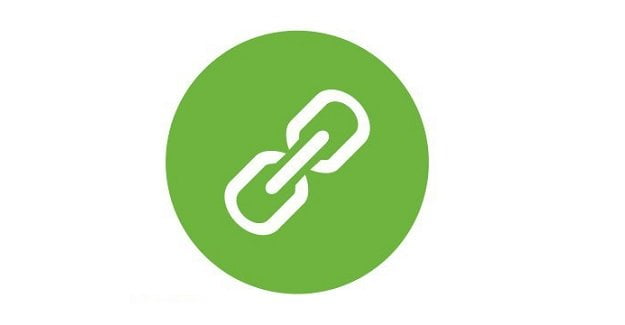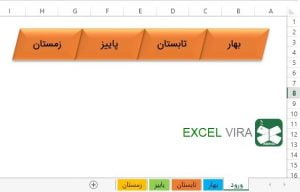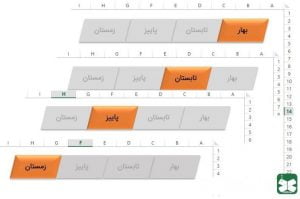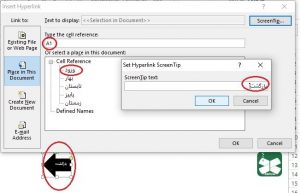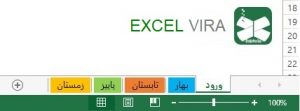مرتبط کردن شیت ها به یکدیگر با ابزار Hyperlink در اکسل
حتما تا به حال به فایل هایی برخورد کرده اید که تب شیت آنها در دسترس نیست و با کلیک بر روی متن ها و اشکال مختلف، می توانید بین شیت ها حرکت کنید.
این سوال برای خیلی ها بوجود می آید که چگونه این کار ممکن است؟ یکی از کارکردهای ابزار Hyperlink در اکسل ، ایجاد ارتباط بین اجزای مختلف در یک فایل و یا حتی در یک شیت است. فرض کنید فایلی مشابه شکل ۱ داریم. میخواهیم با کلیک بر روی هر فصل وارد شیت مربوط به آن فصل شویم. همچنین در هر شیت مربوط به هر فصل، یک دکمه بازگشت نیز داشته باشیم.
برای این کار، بعد از رسم چهار Shape برای هر فصل، روی Shape مربوط به بهار کلیک راست کرده و مطابق شکل۲ از منوی ظاهر شده Hyperlink را انتخاب میکنیم.
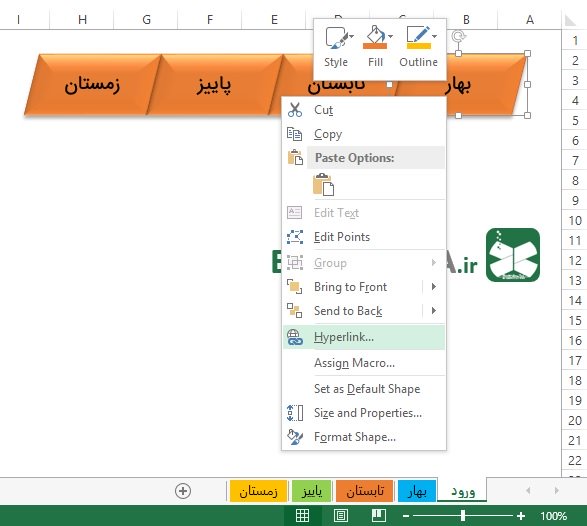
شکل۲
از جدول باز شده، مطابق شکل ۳ بر روی Place in this document کلیک میکنیم. به محض کلیک بر روی این مورد، سمت راست، همه شیتها و محدوده های نامگذاری شده مشاهده می شود. با توجه به اینکه shape مورد نظر مربوط به فصل بهار بود، روی نام بهار کلیک کرده و Ok را می زنیم.
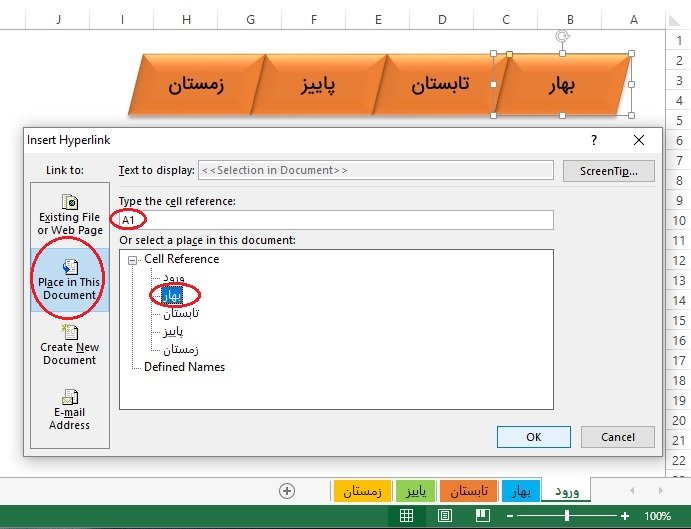
شکل۳
برای اینکه زمانیکه موس را روی Shape نگه می داریم یک راهنمایی ظاهر شود، می توان ScreenTip را مطابق شکل ۴ تنظیم نمود.
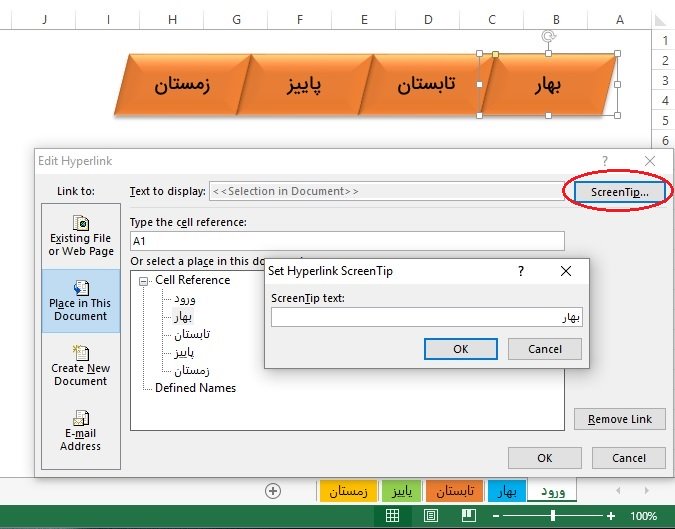
شکل۴
این کار را برای هر چهار shape مربوط به هر فصل انجام می دهیم. شکل ۵، چهار شیت مربوط به هر فصل را نشان می دهد که در هر شیت، مشخص است بر روی کدام Shape کلیک شده است. (توجه کنید که گرافیک Shapeها را در شیت های مربوطه طوری تنظیم کردیم که با انتخاب هر شیت، بقیه Shape ها که مربوط به شیت های دیگر است، غیرفعال به نظر برسند و فقط Shape مربوط به همان شیت فعال به نظر برسد)
شکل۵
حالا می خواهیم یک دکمه بازگست هم در هر چهار شیت داشته باشیم که با کلیک بر روی آن به شیت ورود منتقل شویم. برای این کار بعد ایجاد shape مورد نظر مطابق شکل ۶ عمل میکنیم.
شکل ۶
این shape ایجاد شده را در همه شیت ها کپی می کنیم. که دکمه بازگشت را در همه شیت ها داشته باشیم.
حالا کافیست شیت تب های نشان داده شده در شکل ۷ را از طریق تنظیمات Excel Option و مطابق شکل ۸ پنهان کنیم.
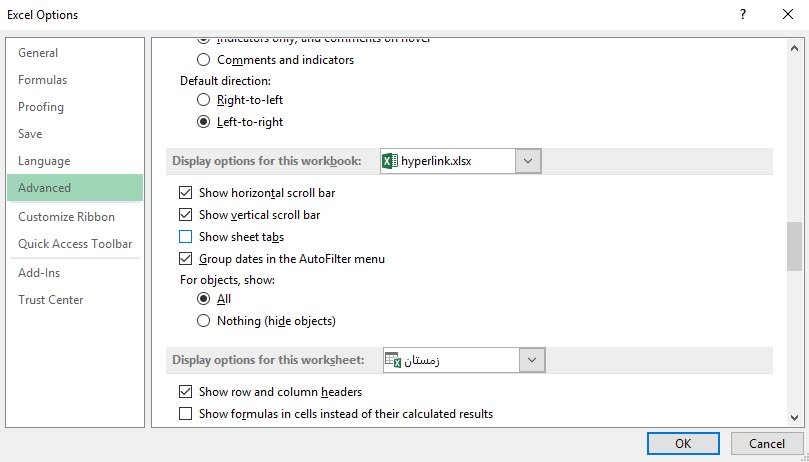
شکل۸
نکته: توجه کنید که در صورت تغییر نام شیت، پیوندهای ایجاد شده کار نمی کند و نیاز به ویرایش خواهد داشت.